Добре дошли в крайното ръководство на SoftwareKeep за Microsoft Visio. Събрахме цялата информация, която трябва да знаете за водещия продукт. С нарастващия интерес е важно да сте информирани за инструментите, с които разполагате, когато използвате всеки продукт на Microsoft Office.
Тази статия е вашата спирка №1 за информация относно Microsoft Visio. Усъвършенствайте уменията си, научете нова информация за продукта и получете отговори на най-често задаваните въпроси за Visio.
Visio ви позволява да трансформирате сложен текст и таблици, които са трудни за разбиране, във визуални диаграми, които предават информация с един поглед. Има много видове диаграми на Visio , включително организационни диаграми, мрежови диаграми, работни потоци и планове за дома или офиса. Първите стъпки с Visio могат да бъдат обобщени в три основни стъпки: използване на шаблон, подреждане и свързване на фигури и модифициране на фигури с текст.
Нека да разгледаме приложението Microsoft Visio.
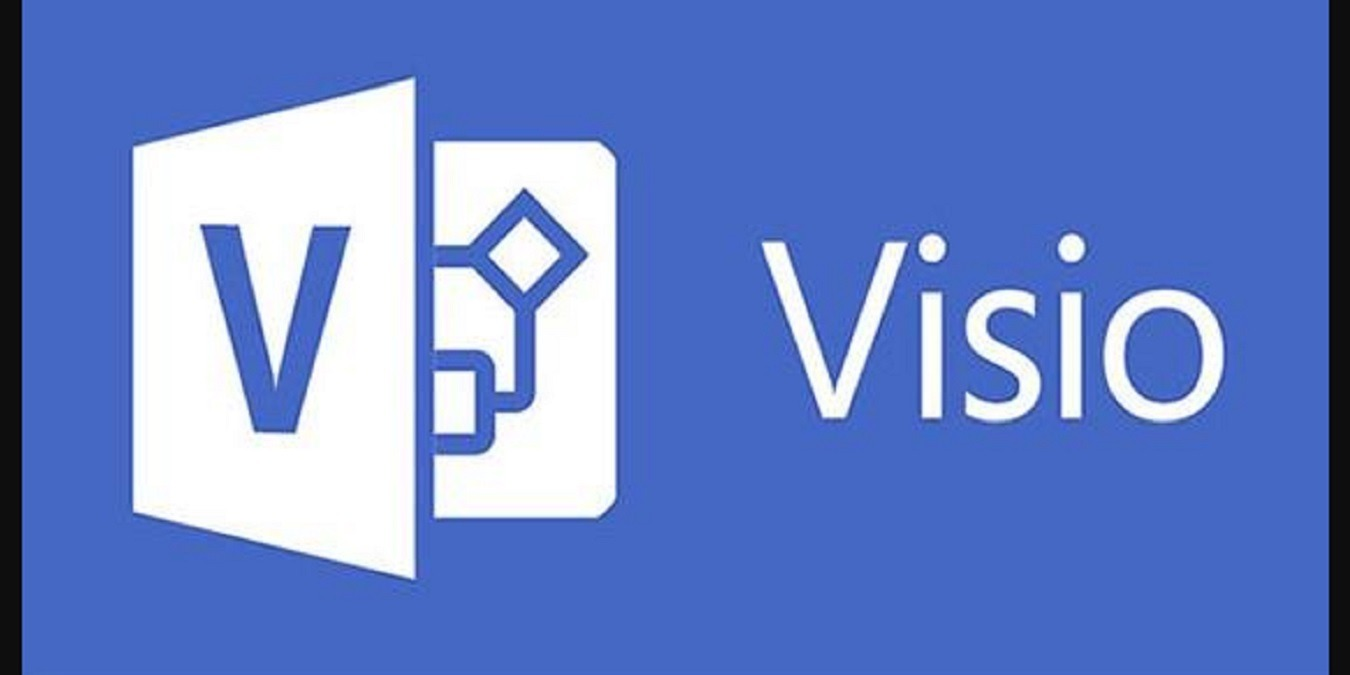
Отидете до раздел:
- Какво е Microsoft Visio
- Защо да използвате Microsoft Visio?
- Версии на Microsoft Visio
- Функции на Microsoft Visio
- Предимства и недостатъци на Microsoft Visio, плюсове и минуси
- Как да получите Microsoft Visio
- Как да получите Microsoft Visio
- Колко струва Visio?
- Как да инсталирате Microsoft Visio
- Системни изисквания на Microsoft Visio
- Как да използвате Microsoft Visio
- Как да използвате шаблони в Microsoft Visio
- Как да създадете блок-схема във Visio
- Често задавани въпроси (FAQ)
Какво е Microsoft Visio
Visio е мощен инструмент, използван предимно за създаване на диаграми и професионални векторни графики. Visio улеснява реализирането на вашите идеи с добре изградени диаграми, планове и чертежи. Иновативните инструменти ви позволяват да пренесете работата си на следващото ниво с функции и техники, които не се срещат в друг софтуер.
Списъкът с неща, които можете да създадете, е ограничен само от собственото ви въображение. Създавайте блок-схеми, етажни планове, инженерни проекти, организационни диаграми и още – всичко е възможно във Visio. Формите и шаблоните правят вашия работен процес безпроблемен, позволявайки ви да произвеждате привлекателни и точни дизайни за много цели.
С абонамент за Office 365 или Microsoft 365 множество членове на екипа могат да работят по един и същ проект на Visio в реално време. Актуализирайте съдържанието си с информация в реално време, за да актуализирате автоматично данните си, за да отразите промяната, която се случва в света.
Защо да използвате Microsoft Visio?
Visio е идеалният инструмент за създаване на сложни диаграми, визуализиране на процеси, както и илюстриране на диаграми, диаграми на работния процес, история на продажбите, прогнозиране на продажбите и бизнес взаимоотношения.
Той разполага с необходимия набор от инструменти, за да вземе план от концепцията до завършването. Създавайте визуални презентации за всеки проект, независимо дали работите в областта на архитектурата или уеб дизайна. Visio продължава да дава възможност на потребителите да включват подробни концепции в графики и диаграми, които могат да бъдат споделяни с екипи, служители и клиенти.
Visio е изключително лесен за използване от всички. От ИТ специалисти до клиенти от начално ниво, Visio получава само положителни отзиви за своя инициативен дизайн и лесен достъп. Придайте на работата си по-професионален, визуално привлекателен дизайн с предварително създадените шаблони, вградени форми и приложими ефекти.
Версии на Microsoft Visio
В момента Visio се предлага в повече от едно издание, както и в различни опции за план. Към момента на писане Microsoft предлага два различни плана Visio Online в допълнение към стандартна и професионална версия на софтуера.
Всяка версия съдържа базовите възможности на Visio, докато решенията от висок клас предлагат повече функции, за да отговорят на нуждите и изискванията на по-взискателните клиенти като малки до средни предприятия или организации.
Функции на Microsoft Visio
- Създавайте професионални диаграми, за да изобразите всеки бизнес процес с лекота.
- Използвайте форми, за да планирате архитектура, уебсайтове, мобилни приложения и други процеси, без да се налага да рисувате сами.
- Изберете от хиляди лесно достъпни шаблони, за да дадете преднина на новия си проект.
- Бъдете продуктивни в движение с Visio Online, което прави работата ви достъпна от всеки уеб браузър.
- Направете впечатление с 10+ различни файлови формата, поддържани за експортиране на вашите Visio творения или импортиране на проекти на някой друг.
- Комуникирайте с вашия екип в реално време чрез интеграции на Office 365 и Microsoft Teams.
Характеристики на Microsoft Visio 2021
- Няколко форми и разнообразни шаблони.
- Обширната библиотека отговаря на вашите индустриални стандарти, включително Business Model and Notation (BPMN) 2.0, Unified Modeling Language (UML) 2.5 и съответствие с Specification Description Language (SDL).
- Използвайте XML, за да разширите механизма за валидиране за различни типове оформления.
- Съвместно редактиране на диаграми с вашия екип.
- Прозрения от различни заинтересовани страни чрез добавяне и отговаряне на коментари.
- Сигурно споделяне на диаграми чрез OneDrive, SharePoint или експортиране на файлове в PDF, PPTX или DOCS.
Предимства и недостатъци на Microsoft Visio, плюсове и минуси
Microsoft Visio е универсален инструмент, но не е най-подходящата опция за всеки. Не забравяйте да прегледате мненията на нашите професионалисти относно силните и слабите страни на Visio и как те могат да повлияят на бизнеса ви след покупката.
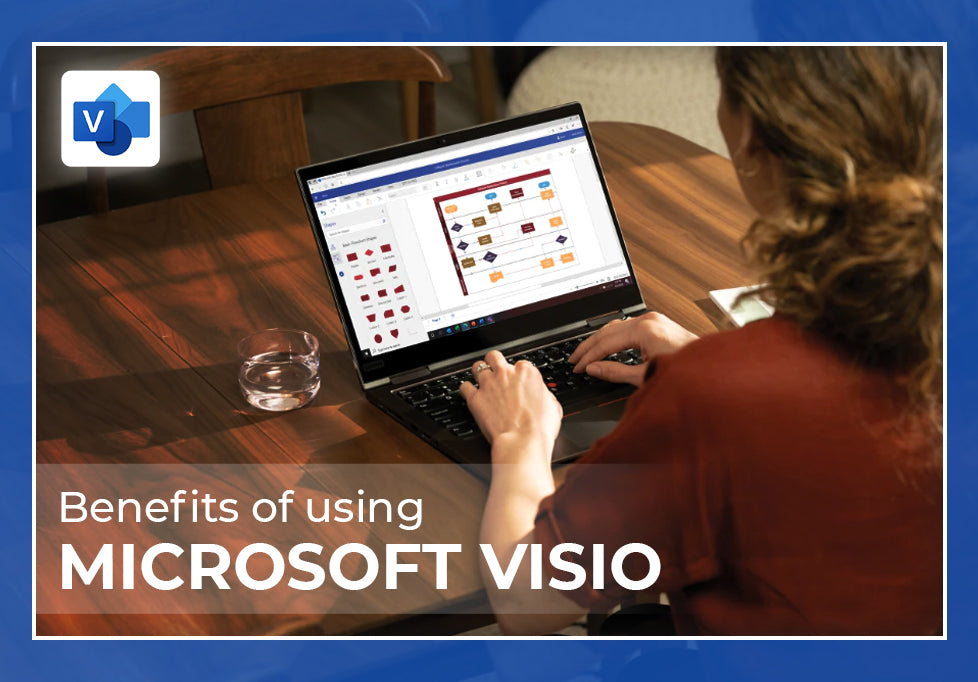
Плюсове, предимства и силни страни на Microsoft Visio :
- Потребителското изживяване е лесно с интуитивен интерфейс. Удобният за потребителя интерфейс и инструменти улесняват стартирането и работата. На напредналите потребители се предоставят опции за работа с преки пътища и усъвършенствани техники.
- Блок-схеми, диаграми и телени рамки могат да бъдат изготвени много лесно дори без обширни технически познания.
- Шаблоните и шаблоните улесняват стартирането на нови проекти с изискванията на индустриалния стандарт, вградени във вашия проект по подразбиране.
- Автоматизирано свързване на диаграмни обекти въз основа на вашите собствени установени правила, което улеснява работата във вашето платно.
- Свързва вашите блок-схеми и диаграми с данни в реално време с автоматизирани актуализации, което прави проектите по-динамични и интерактивни.
Недостатъци, недостатъци и слабости на Microsoft Visio :
- Десктоп приложението не е достъпно за потребители на Mac и Linux, което леко ограничава наличността за тези, които нямат достъп до Visio Online.
- Поддържането на фигурите подравнени може да е трудно, ако нямате добро око за пространствения дизайн.
- Липсват естетически, базирани на дизайна предложения, когато работите върху диаграми като телени рамки на уебсайтове и приложения или за поддържане на сложни диаграми лесни за очите.
- Отпечатването или публикуването на вашите диаграми не е толкова лесно, колкото би могло да бъде.
- Не идва като част от абонамент за Office.
Как да получите Microsoft Visio
Има много начини да придобиете Microsoft Visio и да започнете да използвате най-иновативния и авангарден софтуер за диаграми и планиране на 2020 г. Всеки метод на закупуване е по-подходящ за различни групи хора — прегледайте опциите си и купете своя софтуер Microsoft Visio днес.
Купете онлайн
Онлайн търговци на дребно и дистрибутори по целия свят разпространяват много версии на Visio. Ако търсите начин да придобиете най-новите и дори по-стари версии на Visio, най-добрият ви залог е да потърсите доверен дистрибутор на онлайн пазара.
Тук, в SoftwareKeep, можете да намерите много продукти на Visio , както и Office 365 с включен Visio Online. Нашите цени са достъпни и ние се стремим да ви предоставим висококачествено обслужване на клиенти, помощ при инсталиране и ръководства за Visio.
Нашата наличност се състои от множество версии на Visio, както и по-ранни издания като Visio 2016 и дори Visio 2013, на цени, несравними с други онлайн търговци на дребно.
Абонирайте се за Office 365 / Microsoft 365
Докато Visio не е част от масива от приложения на Office 365, абонирането за пакета ви позволява да използвате Visio Online. Можете да закупите абонамент за Office 365 на нашия уебсайт или да посетите официалната страница на магазина на Microsoft за други опции, като отстъпки за студенти, семейни планове или бизнес планове.
Купете кутията за продажба на дребно
Може да успеете да намерите версии на Visio в кутии за продажба в местните си магазини или да поръчате продукта в кутия за продажба на дребно, като използвате техните онлайн магазини:
- В Walmart
- В eBay
Колко струва Visio?
Microsoft Visio се предлага в няколко различни издания, както и в различни версии благодарение на цикълаза надграждане на Office на Microsoft. Освен това различните лицензи носят и различни разходи. По-долу е даден бърз преглед на вашите опции, когато искате да закупите Microsoft Visio.
Препоръчваме да пазарувате тук в SoftwareKeep, за да получите най-добрата стойност и достъпна оферта за Microsoft Visio :
- Най-новата версия, Microsoft Visio 2021 и 2019 Standard , се предлага само за $178,99 USD . Цената включва доживотен лиценз за 1 операционно устройство с Windows, както и лесно цифрово изтегляне с моментална доставка.
- Търсите надстройка? Купете Microsoft Visio 2019 Professional за не повече от $228,99 USD и вземете доживотен лиценз, незабавна цифрова доставка, както и огромна поддръжка за инсталиране на най-модерната версия на Visio.
- Взрив от миналото — купете по-стари версии на Visio като Microsoft Visio 2013 за под $200 USD .
- Ако имате нужда от Open License , ние ви покриваме. Купете Microsoft Visio 2019 Professional Open License за $548,99 USD и се насладете на предимствата на програмата Open Licensing на Microsoft.
Ако сте почитател на базираните на абонамент услуги, препоръчваме да закупите една от опциите на Visio на Microsoft:
- Visio Plan 1 предлага основите на Visio за $5,00 USD на месец на потребител. Този план е най-подходящ за потребители, които искат да създават и споделят прости диаграми в уеб браузър, тъй като не включва настолното приложение.
- Visio Plan 2 е по-усъвършенстван, но поддържа нещата прости. Срещу $15,00 USD на месец за потребител получавате достъп до професионални бизнес и ИТ диаграми, които отговарят на индустриалните стандарти и могат да бъдат свързани с данни.
Как да изтеглите и инсталирате Microsoft Visio
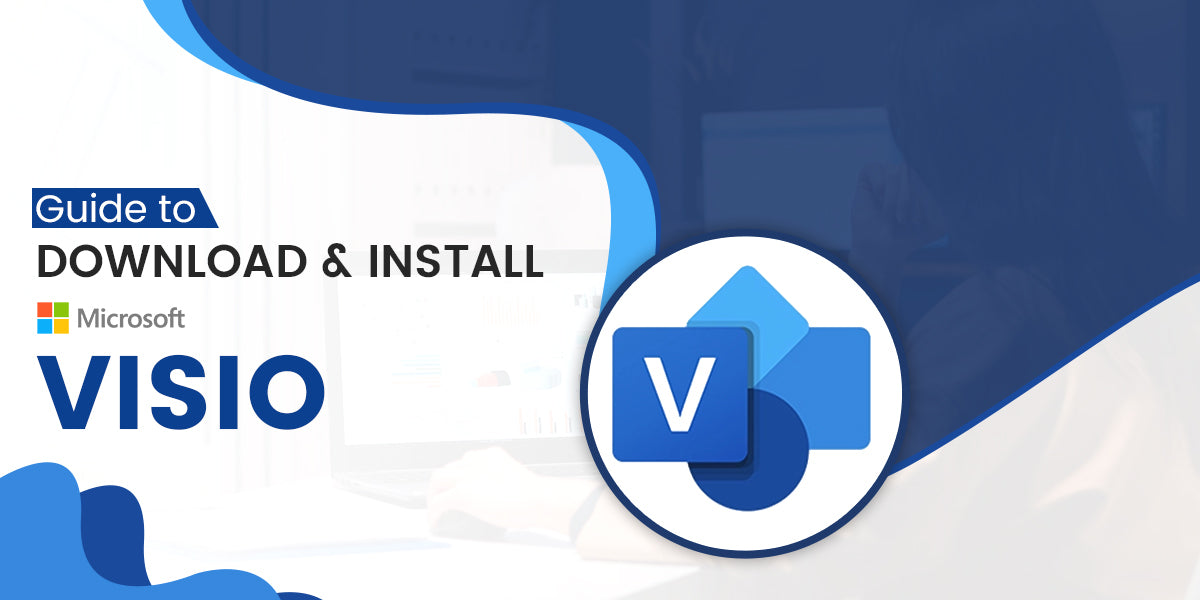
Преди да започнете инсталационния процес, уверете се, че вашият компютър отговаря на изискванията за компютър, за да инсталирате и стартирате Visio. Ако вашето устройство не е достатъчно силно, за да изпълни тези изисквания, може да имате проблеми при инсталиране и работа с Visio. Изискванията могат да бъдат намерени в раздела с инструкции за инсталиране.
- Осребрете своя продуктов ключ, като отидете на office.com/setup , след което влезете с вашия акаунт в Microsoft. Въведете вашия продуктов ключ, за да свържете акаунта с вашия лиценз. (Забележка: Не можете да прекратите връзката на този акаунт в бъдеще.)
- Ако още не сте влезли, влезте в свързания с вас акаунт в Microsoft на office.com , като щракнете върху бутона Вход .
- Отидете до началната страница на Office , след което щракнете върху бутона Инсталиране на Office .
- Изберете Услуги и абонаменти .
- Намерете вашата версия на Visio , след което изберете Инсталиране .
- Стартирайте инсталационния файл. Ако бъдете подканени от Контрола на потребителските акаунти с Искате ли да разрешите на това приложение да прави промени на вашето устройство? изберете Да .
- Изчакайте инсталацията да завърши. Ще разберете, че инсталационната програма е приключила, след като видите фразата „ Готови сте! Visio е инсталиран сега “ на екрана.
- Следвайте инструкциите на екрана, за да стартирате Visio и да започнете работа. Може да се наложи да влезете с вашия акаунт в Microsoft, за да лицензирате правилно вашия продукт Visio и да използвате онлайн функционалността.
Системни изисквания на Microsoft Visio
Изискванията по-долу се отнасят за Visio Standard 2019 и по-нова версия. По-старите версии на Visio може да работят на машини, които не отговарят на тези изисквания. Ако не сте сигурни, не се колебайте да се свържете с нашето обслужване на клиенти , за да получите повече информация.
- Компютър и процесор : 1,6 GHz или по-бърз (64-битов) или 2-ядрен (32-битов)
- Памет : 4 GB RAM (64-битова) или 2 GB RAM (32-битова)
- Твърд диск : минимум 4 GB налично дисково пространство
- Дисплей : Най-малко 1280 x 768 резолюция на екрана. 32-битовият изисква хардуерно ускорение за 4K и по-високи.
- Графика : Графичното хардуерно ускорение изисква DirectX 9 или по-нова версия, с WDDM 2.0 или по-нова версия за Windows 10 (или WDDM 1.3 или по-нова версия за Windows 10 Fall Creators Update).
- Операционна система : Windows 10, Windows Server 2019
- Браузър : Текущата версия на Microsoft Edge, Internet Explorer, Chrome или Firefox.
- .NET версия : Някои функции може да изискват .NET 3.5 или 4.6 и по-нови версии също да бъдат инсталирани на вашето устройство.
- Други изисквания :
- Онлайн функционалността изисква интернет връзка.
- Изисква се устройство с възможност за докосване, за да използвате всяка функция за мултитъч. Имайте предвид, че сензорните функции са оптимизирани за използване с Windows 10.
- Функциите за управление на файлове в облак изискват OneDrive, OneDrive for Business или SharePoint.
- За присвояване на лиценз се изисква акаунт в Microsoft или организационен акаунт.
Бележка от Microsoft : Функционалността и графиките на продукта може да варират в зависимост от конфигурацията на вашата система. Някои функции може да изискват допълнителен или усъвършенстван хардуер или свързаност със сървъра.
Как да използвате Microsoft Visio
Visio е невероятно иновативно приложение, което предоставя на всеки потребител лесна употреба, инструменти за достъпност и познати функции.
Жестове като плъзгане и пускане, подравняване на позиции на активи и автоматично свързване за форми или други елементи трябва да бъдат лесно разпознаваеми за ежедневните компютърни потребители. Тези жестове правят изграждането на вашите диаграми по-ефективно и по-бързо от всякога, намалявайки нуждата от ръчен труд и повтарящи се задачи.
Освен основното движение и използване на Visio, има някои важни функции, на които трябва да научите тънкостите от самото начало. Познаването на тези функции ви позволява да се възползвате напълно от лесния за използване и продуктивен работен процес на Visio, за да подобрите вашите проекти и производителност.
Как да използвате шаблони в Microsoft Visio
Шаблоните могат лесно да ускорят процеса на работа с Visio. С огромно разнообразие от свободно достъпни, предварително изградени активи, шаблоните дават тласък на вашия нов проект и ви спестяват необходимостта да настройвате основата си ръчно.
Ето как да използвате шаблон в Microsoft Visio.
- Отворете Visio, след което изберете File → New .
- Изберете или потърсете шаблон:
- Изберете съществуващ шаблон от раздела Office или Шаблони .
- Търсете шаблони онлайн или изберете едно от предложените търсения . Обърнете внимание, че категориите Софтуер, Инженеринг и База данни са налични само във Visio Professional 2016 и по-нова версия.
- Ако бъдете подканени от шаблона, изберете мерните единици, които искате да използвате.
- Щракнете върху бутона Създаване , за да пренесете шаблона във вашия проект.
Не искате да използвате шаблон? не се притеснявай Просто изберете основната диаграма , за да започнете от нулата без никакви предварително добавени елементи и настройки.
Как да работите с диаграми в Microsoft Visio
Диаграмите са ядрото на Visio. Те изграждат всеки един от вашите проекти, без значение дали искате да създадете блок-схема или план за уеб дизайн. Те са направени от форми, които по същество функционират като градивни елементи на вашата диаграма.
Нека научим основите на формите на Visio и как да ги използваме за създаване и изграждане на вашите диаграми:
- За да създадете диаграма, плъзнете фигури от шаблона в прозореца Фигури към платното, след което ги свържете. Има различни начини за свързване на фигури, но най-простият начин е да използвате стрелките за автоматично свързване .
- Трансформирайте фигурите си, като ги преоразмерите и завъртите:
- Използвайте квадратните манипулатори за избор , за да промените височината и ширината на фигура. Щракнете и плъзнете манипулатора за избор, за да увеличите формата, без да променяте нейните пропорции. Използвайте дръжката отстрани на фигура, за да я направите по-висока или по-широка.
- Дръжката за въртене се намира над избрана форма. Плъзнете го надясно или наляво, за да завъртите формата.
- Добавете данни към всяка форма, като я въведете в прозореца Shape Data . (Ако прозорецът липсва, отидете до Изглед → Покажи група → Панели на задачите → Данни за фигури .)
- Много фигури във Visio имат специално поведение, което е полезно за показване на уникални данни и създаване на интерактивни елементи. Например, разтягането на форма на хора показва повече хора, а разтягането на форма на растящо цвете показва растеж.
- В раздела "Дизайн" можете да персонализирате фигурите си, като прилагате различни теми.
Как да създадете блок-схема във Visio
Когато работите във Visio, най-вероятно ще искате да създадете блок-схеми, за да илюстрирате вашия мисловен процес, развитието на проект или да покажете всякакви данни в плавно движение. Тук можете да намерите урока стъпка по стъпка за създаване на основна блок-схема във Visio.
- Отворете Visio и щракнете върху категорията Flowchar t.
- Щракнете двукратно върху опцията Основна блок-схема .
- Плъзнете форма на блок-схема върху вашия чертеж, за да добавите една стъпка към вашия процес. Можете да добавите толкова стъпки, колкото искате. Имате достъп до следните форми на блок-схеми:
- Начало/Край — Първата и последната стъпка от вашия процес.
- Процес — представлява стъпка във вашия процес.
- Решение — Посочва момент, в който резултатът от решението диктува следващата стъпка.
- Подпроцес — набор от стъпки, които се комбинират, за да създадат подпроцес, който е дефиниран другаде.
- Документ — представлява стъпка, която води до документ.
- Данни — Показва, че информацията влиза в процеса отвън или напуска процеса.
- Справка на страницата — Показва, че следващата или предишната стъпка е някъде другаде в чертежа.
- Справка извън страницата — Използвайте тази форма, за да създадете набор от хипервръзки между две страници на блок-схема или между форма на подпроцес и отделна страница с блок-схема, която показва стъпките в този подпроцес.
- Свържете фигурите на блок-схемата, като поставите курсора на мишката върху първата си фигура, след което щракнете върху малката стрелка, която се появява и сочи към фигурата, към която искате да се свържете.
- Ако втората фигура не е точно срещу първата, щракнете и задръжте малката стрелка, след което я плъзнете до втората фигура.
- Добавете текст към фигура или конектор, като го изберете и напишете. След като сте готови, щракнете върху което и да е празно място, за да спрете да пишете.
Това са основите за работа с формите на Visio. За по-задълбочени уроци по Visio и информативни статии, моля, посетете нашия Помощен център .
Типове файлове на Microsoft Visio
Основното файлово разширение на Visio е .vsdx , известно също като Visio Drawing . Освен този формат, Visio поддържа голямо разнообразие от различни формати за импортиране и експортиране на вашите проекти в:
- .imd (файл на Microsoft VisioModeler)
- .svg (мащабируем векторен графичен файл)
- .vdw (уеб чертеж на Visio)
- .vdx (XML файл с чертеж на Visio)
- .vsd (файл с чертеж на Visio)
- .vsdm (рисуване с активиран макрос на Visio)
- .vssm (Stencil файл с разрешени макроси на Visio)
- .vssx (файл с шаблони на Visio)
- .vstm (шаблон за чертеж с активиран макрос на Visio)
- .vstx (шаблон за чертеж на Visio)
- .vsw (файл на Visio Workspace)
- .vsx (Visio Stencil XML файл)
- .vtx (XML файл с шаблон на Visio)
Можете да прочетете повече за това как работи основният файлов формат на Visio, като посетите официалния помощен документ Въведение във файловия формат на Visio (.vsdx), публикуван на уебсайта на Microsoft.
Често задавани въпроси (FAQ)
В. Visio продукт на Microsoft ли е?
да Visio е разработен и публикуван от Microsoft. Вижте официалния уебсайт на Visio .
В. Как да проверя текущата си версия на Visio?
Когато отворите Visio, отидете на File → Account → About Visio . Можете да намерите цялата информация за вашия инсталиран Visio клиент тук.
В. Microsoft Visio част ли е от Office 365 и Microsoft 365?
Не. Visio не е част от нито един пакет на Office и не идва с вашия абонамент за Office 365. Трябва да се закупи отделно като индивидуално приложение.
В. Visio безплатно ли е?
Visio има различна цена в зависимост от версията и изданието, които искате да закупите. Предлага се от едва $5,00 на месец с Visio Plan 1 на Microsoft . Ако искате постоянно да притежавате софтуер Visio, разгледайте нашия каталог за достъпни цени на Visio.
В. Кога Microsoft Visio беше пуснат за първи път?
Първата версия на Visio е произведена от Shapewear Corporation с версия 1.0, пусната през 1992 г.
В. Microsoft Visio безплатен ли е за студенти?
Не. Студентите трябва да закупят Microsoft Visio или да се запишат за безплатен пробен период с помощта на акаунт в Office 365.
В. Предлага ли се Microsoft Visio за Mac?
Не. Понастоящем Microsoft Visio се предлага само на операционни системи Windows. Все още можете да работите с Visio файлове на Mac във вашия уеб браузър с помощта на Visio Online .
В. Можете ли да отворите Visio файл без Visio?
да Файловете на Visio могат да се отварят във Visio Online от всеки уеб браузър. Можете също да изтеглите безплатното приложение Microsoft Visio Viewer или да визуализирате Visio файлове в Outlook или Windows Explorer.
Последни мисли
Ако имате нужда от допълнителна помощ с Visio, не се колебайте да се свържете с нашия екип за обслужване на клиенти, който е на разположение 24/7, за да ви помогне. Върнете се при нас за повече информативни статии, всички свързани с производителността и съвременните технологии!
Още нещо
Радваме се, че прочетохте тази статия/блог до тук :) Благодарим ви, че прочетохте.
Ако имате секунда, моля, споделете тази статия в социалните мрежи; някой друг също може да се възползва.
Абонирайте се за нашия бюлетин и бъдете първите, които ще четат нашите бъдещи статии, рецензии и публикации в блогове направо във входящата си електронна поща. Ние също така предлагаме сделки, промоции и актуализации за нашите продукти и ги споделяме по имейл. Няма да пропуснете нито един.
Свързани статии
» Какво е Microsoft Visio? Всичко, което трябва да знаете
» Ръководство за начинаещи за използване на MS Visio [6 стъпка по стъпка]
» Сравнение на версиите на Microsoft Visio
» Как да изтеглите и инсталирате Microsoft Visio
» Microsoft Visio: Всичко, което трябва да знаете